发布时间:2024-02-16 23:51:06来源:JQDEMO.COM
今天小编为大家带来了Windows优化大师删除时自动检测文件被使用教程,想知道怎么做的小伙伴来看看接下来的这篇文章吧,相信一定会帮到你们的。
Windows优化大师删除时怎么自动检测文件被使用?Windows优化大师删除时自动检测文件被使用教程
1、首先点击“Windows优化大师”。

2、然后在“Windows优化大师”窗口中,点击“磁盘文件管理”。

3、在“磁盘文件管理”窗口中,点击“删除选项”。

4、接着在“删除选项”窗口中,勾选“删除时自动检查文件是否正在被使用”。

5、最后点击“清空回收站”即可。

谢谢大家的观看,更多精彩教程请关注JQ下载站!
下一篇:很抱歉没有了

Windows优化大师怎么将文件移送到回收站

Windows优化大师怎么禁止添加快捷方式文字

Windows优化大师怎么禁止光盘/U盘自动运行

Windows优化大师怎么增强IE网址自动探测能力

Windows优化大师怎么在右键菜单加入重启计算机

Windows优化大师怎么设置扫描系统临时文件

Windows优化大师怎么设置桌面显示回收站

Windows优化大师怎么在右键菜单加入清空回收站

Windows优化大师怎么设置允许在后台优化硬盘

Windows优化大师怎么设置直接删除文件

Windows优化大师开机怎么取消后台自动升级

Windows优化大师怎么设置垃圾检测周期

Windows优化大师怎么在右键菜单加入关机

Windows优化大师怎么自动拦截广告弹窗

Windows优化大师怎么关闭开机自动启动

Windows优化大师怎么开启产品功能提醒

Windows优化大师怎么设置收藏夹依字母顺序排序

Windows优化大师怎么设置定期检测电脑

Windows优化大师怎么关闭右键快捷入口

Windows优化大师怎么当电脑空闲时自动升级

高地牛模拟器
155MB | 动作格斗

我的世界植物大战僵尸2手机版
63.02MB | 模拟塔防

失落的公寓
118.53MB | 动作格斗

中世纪军事战争
119.56MB | 模拟塔防

玉龙合成
95MB | 休闲益智

夹缝穿梭
53.3M | 休闲益智

皮卡野兽
未知 | 动作格斗

网易边境之旅手游
430.9M | 动作格斗

原始征途游戏
384.9M | 动作格斗

平面僵尸防御和清除
62.3MB | 枪战射击

石河伦吾免费版
93.82MB | 动作格斗

敢达决战手游官方版
1.96G | 休闲益智

方块暴徒
126.21MB | 休闲益智

美杜莎传奇之复古传奇
509.46M | 挂机养成

掌玩176火龙攻速版
84.54M | 挂机养成

釜底抽薪内挂无限刷充
108.04M | 挂机养成
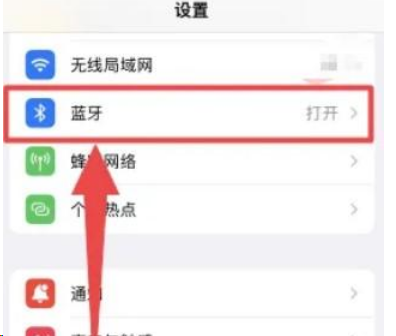
2023-04-19
芒果tv怎么登录账户 登录账户方法介绍
华为nova10z启用亮屏如何设置 启用亮屏设置方法介绍
小米civi2如何打开性能模式 打开性能模式流程分享
苹果14pro相机像素如何设置 相机像素设置方法介绍
酷狗音乐怎么开启随心听 开启随心听方法介绍
闲鱼怎么使用闲鱼币抵扣 使用闲鱼币抵扣方法介绍
iqooneo7怎么开启24小时制显示 开启24小时制显示方法
爱奇艺极速版在哪清空消息 清空消息方法介绍
剪映文本朗读音色如何设置 文本朗读音色设置方法